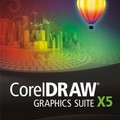Egyes Wacom digitalizáló táblákhoz/monitorokhoz ajándék szoftvereket kínál a Wacom. Ahhoz hogy ezeket a szoftvereket letölthessük, regisztrálni kell a terméket, majd a Wacom dobozában található egyéni kóddal, pár kattintással letölthetjük a termékhez járó szoftvereket. A lentiekben a regisztrációt és a szoftverek letöltésének egyik menetét részletesen bemutatjuk, de előbb egy részletes lista, melyik Wacom termékhez milyen szoftver társul ajándékba:
Bamboo2 kategória:
- CTL-460-EN Bamboo Pen:
- ArtRage 2
- CTH-461-EN Bamboo Fun Pen & Touch Small:
- Adobe Photoshop Elements 7
- ArtRage 2
- CTH-661-EN Bamboo Fun Pen & Touch Medium:
- Adobe Photoshop Elements 7
- ArtRage 2
- Corel Painter Essentials 4
- CTH-461SE-EN Bamboo Special Edition Small:
- Adobe Photoshop Elements 8
- ArtRage 3
- Corel Painter Essentials 4
- CTH-661SE-EN Bamboo Special Edition Medium:
- Adobe Photoshop Elements 8
- ArtRage 3
- Corel Painter Essentials 4
- Nik Color Efex Pro 3.0 Standard
Intuos4 kategória:
- PTK-440-EN Intuos4 Small:
- Autodesk SketchBook Express 2010
- Corel Painter SketchPad
- Adobe Photoshop Elements 6/7
- PTK-540WL-EN Intuos4 Wireless:
- Autodesk SketchBook Express 2010
- Corel Painter SketchPad
- Adobe Photoshop Elements 6/7
- PTK-640-EN Intuos4 Medium:
- Autodesk SketchBook Express 2010
- Corel Painter SketchPad
- Adobe Photoshop Elements 6/7
- PTK-840-EN Intuos4 Large:
- Autodesk SketchBook Express 2010
- Corel Painter SketchPad
- Adobe Photoshop Elements 6/7
- PTK-1240-D Intuos4 XL DTP:
- Autodesk SketchBook Express 2010
- Corel Painter SketchPad
- Adobe Photoshop Elements 6/7
- PTK-1240-C Intuos4 XL CAD:
- Autodesk SketchBook Express 2010
- Corel Painter SketchPad
- Adobe Photoshop Elements 6/7
Cintiq monitor kategória:
- DTK-2100 Cintiq21 UX:
- Autodesk SketchBook Express 2010
- Corel Painter SketchPad
- Adobe Photoshop Elements 6/7
Termék regisztrációja a www.wacom.eu oldalon lehetséges. Az oldalon a Support/ Register Product menüpontra kattintva elkezdhetjük a digitalizáló táblánk/monitorunk regisztrálását.
Ezután kiválaszthatjuk milyen típusú Wacom terméket szeretnénk regisztrálni és a Submit gombra kattintva folytathatjuk a regisztrálást.
A következő oldalon ha már regisztrált felhasználók vagyunk, beléphetünk a korábban megadott adatainkkal VAGY, ha nem vagyunk bejelentkezve a Register here linkre kattintsunk.
Ezután néhány adat megadásával : nem, vezeték név, kereszt név, cég, lakcím, ország, telefon, email cím, születési dátum, saját jelszó minimum10 karakter !
Ha a kért adatokat sikeresen kitöltöttük, a Register gombra kattintva folytathatjuk a táblánk regisztrálását.
Itt a Register New Product fülre kell átváltanunk,hogy az új termékünket regisztráni tudjuk.
A kért adatokat megadva: termék típus, hol vásároltuk a terméket, táblánk gyártási száma ( ez a termék hátulján vagy a dobozon a vonalkód alatt látható), ezután a dobozban a telepítő CD mellett található „feketekiskönyv” hátulján lévő kód megadásával és az Operációs rendszer ünk kiválasztásával ismét a Register gomb megnyomásával tovább léphetünk a következő oldalra.
A regisztrációnk megtörtént, ezután ha az ajándék szoftvereket szeretnénk letölteni, a Continue gombra kattintsunk.
Az alábbiakban látható , hogy azonnal kilistázódott a megadott terméktípus alapján, mely szoftvereket tudja letölteni. A Download gombra kattintva elkezdhetjül a letöltést/ letöltéseket.
Egy kék színű kommunikációs panel fog megjelenni, a Click here linkre kattintva futtatható a letöltés. Ezután a szürke kommunikációs ablakon megjelenő Run gombra kattinva indíthatjuk el az installálását a szoftvernek/ szoftvereknek. A zölddé változó csík jelzi, hány százalélka töltődött le a szoftvernek. Várjuk meg, mígy 100 % -on lesz. Ha hiba történik a töltődés közben , a Cancel gombra kattintva megállíthatja a települést.
Az e-mail címre amit az elején megadtunk, érkezni fog egy automatikus email a Wacomos kollégáktól, amiben megköszönik a regisztrációt és a szoftver aktiválásához csatolnak egy saját széria számot. Jelen estben egy példát láthatnak Adobe Photoshop Lements 8 letöltése után:
Thanks for Downloading!
You′ve downloaded
Adobe Photoshop Elements 8 (win)
The download is valid until:
17.01.2011 18:39:55
Your serial key to activate the software is
0000-0000-0000-0000-0000-0000
Adobe® Photoshop® Elements 8.0 Read Me –INSTALLATION FOR WINDOWS–-
1. Double-click the downloaded file PSE8_win.exe. Note that it may take a few minutes until the first dialog appears on the screen.
2. Follow the instructions on the screen to extract the installation files.
3. Open the Read Me file for your language in the extracted folder.
4. Start the installation by double-clicking setup.exe –INSTALLATION FOR MAC OS X–-
1. Double-click the downloaded file PSE8_mac.dmg.
2. Open the Read Me file for your language.
3. To start the installation, open the Adobe Photoshop Elements 8 folder and double-click setup.
Yours
WACOM Register Team
A letöltődött szoftvert első megnyitás után, azonnal aktiválni tudjuk az emailben kapott telepítő kóddal.
Codra Kft. csapata